Snapchat werd al snel een van de meest populaire apps, mensen kunnen foto's, grappige video's plaatsen, maar berichten worden na 24 uur verwijderd. Daarom vragen sommige gebruikers: hoe verwijderde foto's van Snapchat te herstellen?
In dit bericht geven we je details over hoe je Snapchat-foto's kunt herstellen, zodat je altijd kunt genieten van je beste foto's.
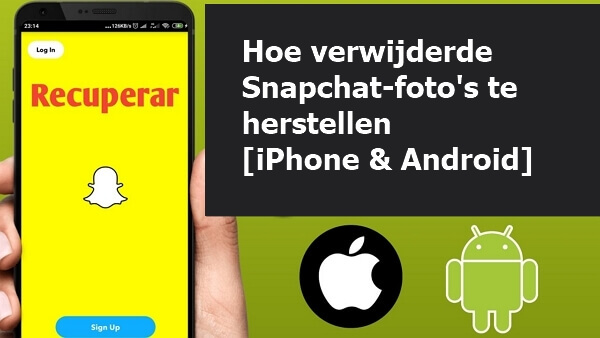
- Kun je Snapchat-foto's herstellen?
- Hoe verwijderde Snapchat-foto's op Android te herstellen
- Hoe verwijderde Snapchat-foto's op iPhone te herstellen
- Herstel Snapchat-foto's van iTunes
- Herstel verwijderde Snapchat-foto's door iCloud-back-up
-
Herstel verwijderde Snapchat-foto's zonder back-up

- Veelgestelde vragen over het herstellen van Snapchat-foto's
Kun je Snapchat-foto's herstellen?
Het antwoord op deze vraag is ja".
Hoewel de inhoud voor een beperkte tijd op het platform wordt bewaard, wordt deze meestal opgeslagen in het geheugen van uw apparaat of in de cloud.
Gelukkig zijn er verschillende mechanismen die je in de praktijk kunt brengen om Snapchat-foto's te herstellen, zodat je je helemaal geen zorgen hoeft te maken.
Hoe verwijderde Snapchat-foto's op Android te herstellen
Voor Android-apparaten zijn er eenvoudige opties waarmee u uw afbeeldingen binnen enkele seconden kunt redden. Hieronder leggen we uit hoe u verwijderde Snapchat-foto's kunt herstellen met elk alternatief:
1 Hoe verwijderde Snapchat-foto's met cachebestanden te herstellen
Een van de verschillende functies die Android-apparaten bieden, is de cache met vaste ruimte die voor elke toepassing is gemaakt. Deze informatieback-up is een grote hulp als het gaat om het herstellen van gegevens.
Je kunt je verloren of verwijderde Snapchat-foto's vinden door naar de cache van je telefoon te gaan:
Stap 1. Verbind uw Android met pc met een USB-kabel, ga naar Bestandsbeheer, open de map "Android" en voer vervolgens de map "Data" in.
Stap 2. Zoek de map "com.snapchat.android" waar u de respectievelijke cachemap vindt.
Stap 3. Open de cachemap, waar je je Snapchat-foto's kunt vinden in de map met de naam "received_image_snaps".
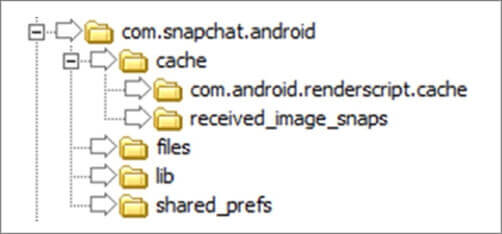
Stap 4. Om de afbeeldingen te herstellen, hoeft u ze alleen maar te openen en worden ze verplaatst naar de hoofdmap van uw apparaat.
2 Snaps herstellen via Google Foto's
Google Foto's is een van de tools die standaard op Android-apparaten wordt geleverd, dus wanneer u uw smartphone instelt met uw Google-account, worden alle foto's die u met uw mobiele telefoon maakt, opgeslagen in de cloud.
We geven aan hoe u Snapchat-foto's kunt herstellen als u van mobiele telefoon verandert met Google Foto's:
Stap 1. Open Google Foto's vanaf uw apparaat.
Stap 2. Zoek de optie "Prullenbak" linksboven en klik erop om de foto's te bekijken die zijn verwijderd.
Stap 3. Selecteer alle afbeeldingen die u wilt herstellen en klik vervolgens op "Herstellen".
Stap 4. Alle geselecteerde foto's worden teruggezet op je telefoon, zodat je ze gemakkelijk kunt bekijken.
Het is belangrijk om te verduidelijken dat zowel afbeeldingen als video's in de map "Prullenbak" van Google Foto's na 60 dagen permanent worden verwijderd.
Hoe verwijderde Snapchat-foto's op iPhone te herstellen
Als u een iPhone bezit, zijn er ook opties waarmee u uw foto's van iOS kunt herstellen.
In dit gedeelte leggen we uit hoe je een Snapchat-foto kunt herstellen via drie alternatieven:
1 Hoe Snapchat-foto's van iTunes te herstellen
Om deze optie te laten werken, moet je je iPhone hebben gesynchroniseerd of er een back-up van hebben gemaakt met iTunes. Via deze back-up kunt u verwijderde Snapchat-afbeeldingen herstellen.
Kortom, wat u moet doen, is de back-up van iTunes herstellen om uw foto's terug op uw iPhone te krijgen.
Het is belangrijk dat u er rekening mee houdt dat bij het terugzetten van een back-up alle informatie en gegevens die u momenteel op uw apparaat hebt, worden gewist.
Om het beveiligingsherstel uit te voeren, moet u deze stappen volgen:
Stap 1. Start iTunes vanaf uw computer en sluit uw iPhone aan via een USB-kabel.
Stap 2. Zoek het telefoonpictogram bovenaan en ga naar de optie "Samenvatting".
Stap 3. Druk vervolgens op de knop "Back-up herstellen".
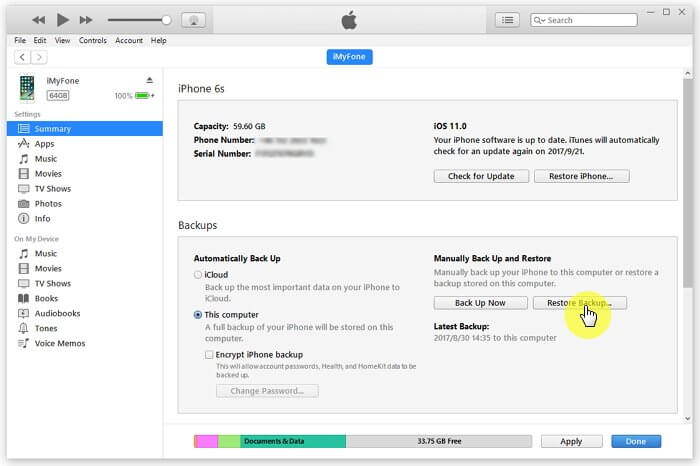
Stap 4. Zorg ervoor dat je de back-up kiest waar de Snapchat-foto's die je wilt herstellen zich bevinden.
Stap 5. Klik ten slotte op "Herstellen".
2 Hoe mijn Snapchat-foto's te herstellen via iCloud-back-up
Deze optie is haalbaar als u eerder een back-up van uw iPhone hebt gemaakt met iCloud. Wanneer u van telefoon verandert, kunt u Snapchat-foto's herstellen via iCloud-back-up naar uw nieuwe iPhone. Je kunt ver las fotos en iCloud alle iCloud-foto's die je hebt eerst zien.
Het is belangrijk op te merken dat, net als bij iTunes, ook bij iCloud de instellingen en gegevens van uw iPhone worden gewist op het moment dat de reservekopie wordt hersteld.
Hier leggen we uit hoe u verwijderde foto's op Snapchat met iCloud kunt herstellen:
Stap 1. Ga vanaf je iPhone naar de optie "Instellingen", selecteer vervolgens "Algemeen", kies "Reset" en "Wis alle inhoud en instellingen".
Stap 2. Start uw iPhone op en stel deze in als nieuw en selecteer "iCloud Backup Restore".
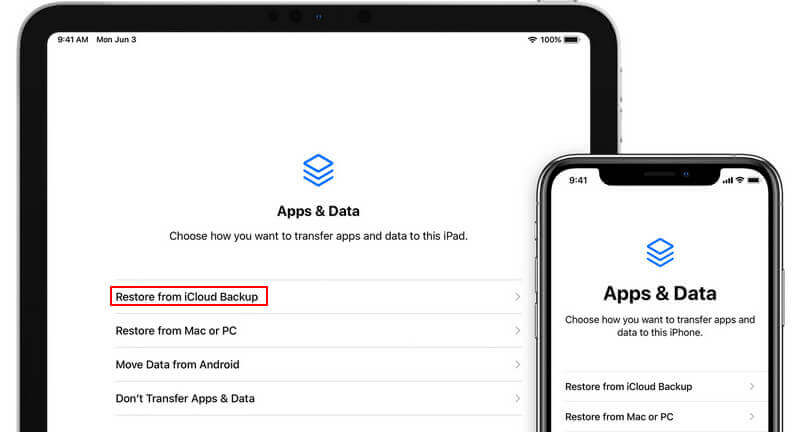
Stap 3. Kies een back-up uit de aan u gepresenteerde back-up en deze wordt teruggezet op uw apparaat.
3 Hoe verwijderde Snapchat-foto's te herstellen zonder back-ups
Als je Snapchat-back-up naar iTunes of iCloud niet hebt ingeschakeld, is iMyFone D-Back iOS-gegevensherstel het uitstekende alternatief om Snapchat-foto's te herstellen . Met dit programma kunt u verwijderde informatie van uw iOS-apparaten herstellen. Het werkt met de iPhone, iPad en iPod touch en biedt u een zeer intuïtieve interface.
In slechts drie stappen kunt u verwijderde bestanden zoals video's, foto's, berichten en vele andere van Snapchat herstellen.
Stap 1. Installeer iMyFone D-Back en selecteer Herstellen van iOS-apparaat.
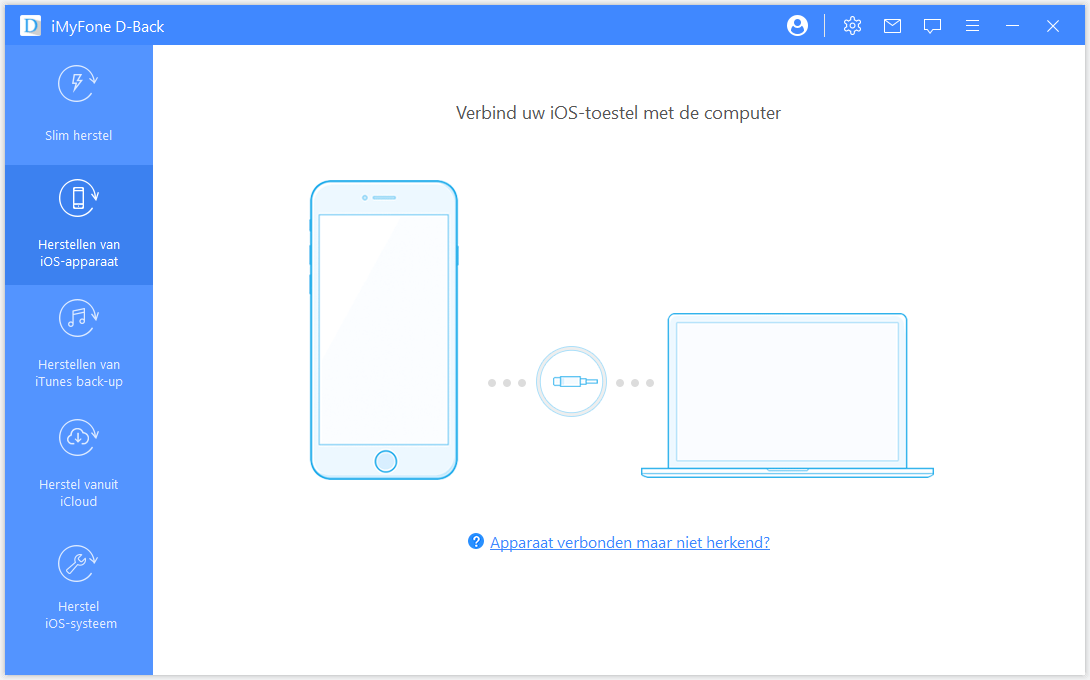
Stap 2. Selecteer het type bestanden dat u wilt herstellen, kies in dit geval Foto's of Alles selecteren. Klik vervolgens op Scannen.
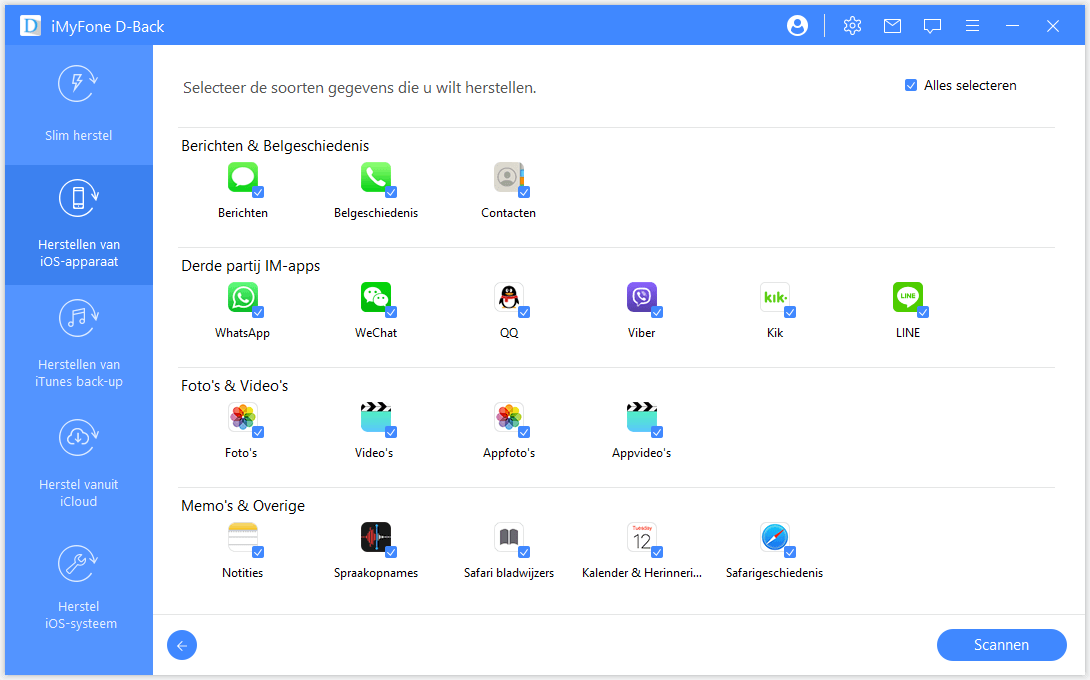
Stap 3. Het toont u alle verloren of verwijderde foto's op het scherm als voorbeeld, u kunt de foto's selecteren die u wilt herstellen en op Herstellen klikken.
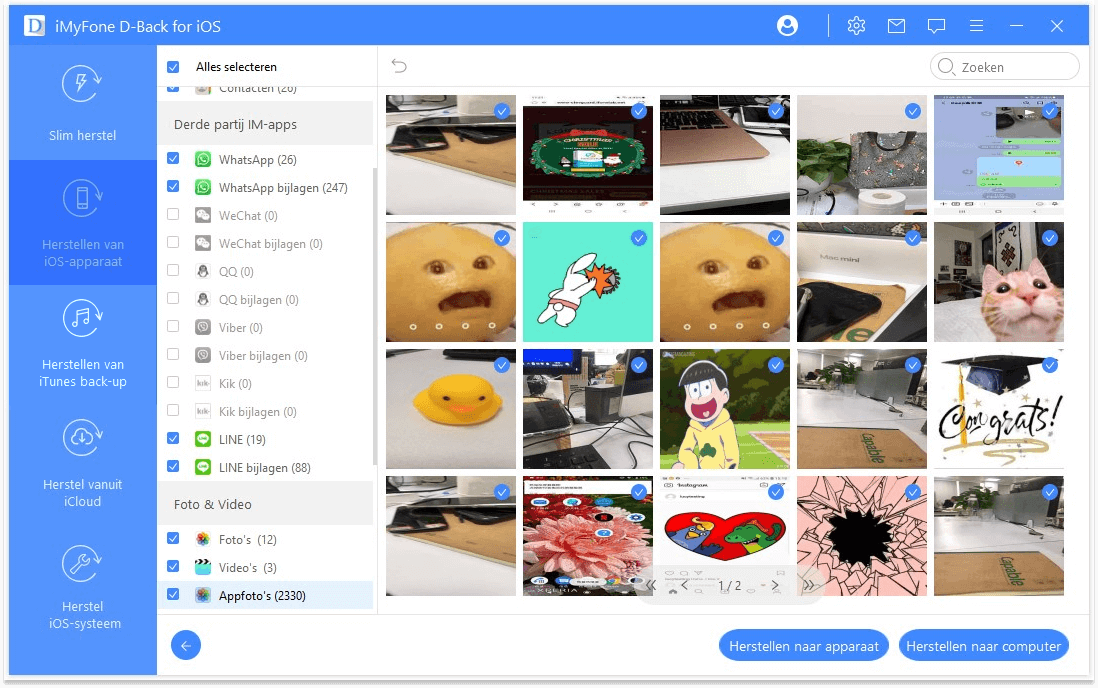
Het is zo eenvoudig om verwijderde Snapchat-foto's te herstellen met iMyFone D-Back! Wist je dat? iMyFone D-Back kan foto's herstellen van een uitgeschakelde iPhone. Download en probeer het nu!
Veelgestelde vragen over het herstellen van Snapchat-foto's
1 Hoe foto's herstellen van alleen voor mijn Snapchat?
Just for Me is de ruimte die voor jou is gecreëerd om je Snaps volledig veilig te bewaren.
Vanuit "Herinneringen" kun je je Verhalen en Snaps verplaatsen naar "Alleen voor mij", waar alleen jij ze kunt bekijken na het invoeren van je toegangscode. Als je deze code vergeet, kun je hem opnieuw instellen, maar verlies je alles wat je in Just For Me hebt opgeslagen.
2 Waar worden Snapchat-foto's opgeslagen?
Het gedeelte "Herinneringen" van Snapchat is het interne geheugen van het platform, waar al je snaps automatisch worden opgeslagen. Als u een van deze afbeeldingen naar uw smartphone wilt downloaden, gaat u naar de gewenste afbeelding en selecteert u de downloadoptie.
Een ander alternatief dat u kunt toepassen, is om de foto op te slaan voordat u deze in de app deelt. U kunt dit doen wanneer u de foto maakt door de foto te maken en de pijl "Opslaan" te selecteren, zodat de afbeelding op uw mobiele telefoon wordt opgeslagen.
Conclusie
Het verlies van informatie van onze mobiele telefoon is iets dat met enige regelmaat gebeurt, maar het verlies van belangrijke informatie of Snapchat-foto's is iets dat ons frustratie kan bezorgen. Nu weet je hoe je verwijderde Snapchat-foto's kunt herstellen.
U hoeft alleen degene te selecteren die het beste bij u past om uw foto's zonder problemen te kunnen herstellen.